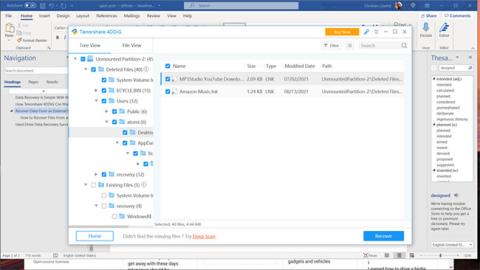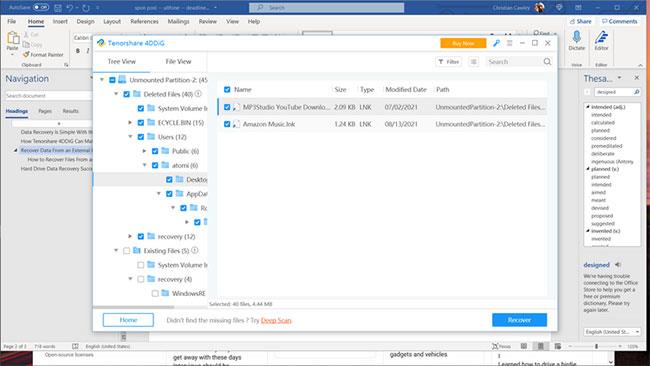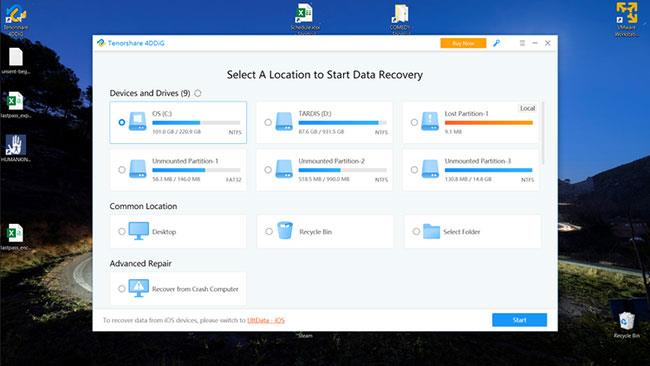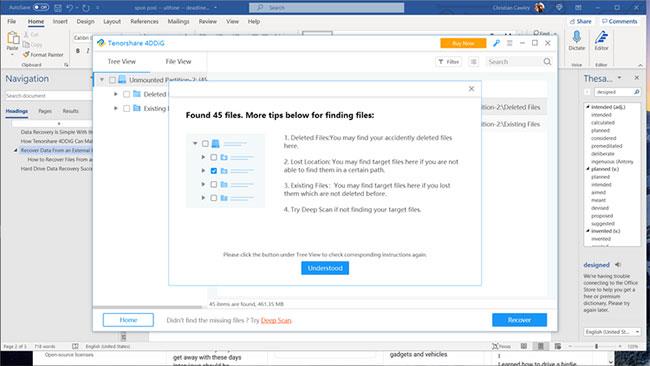K počítaču ste pripojili externý pevný disk, ale zdá sa, že je prázdny. Čo sa stalo s vašimi súbormi? Po kontrole káblov sa nič nezmenilo. Tento jav má len jedno vysvetlenie: Disk je poškodený alebo bol omylom naformátovaný.
Riešením tohto problému je použitie softvéru na obnovu údajov z externých pevných diskov. Tu vstupuje do hry Tenorshare 4DDiG Data Recovery.
Obnovte dáta z externého pevného disku pomocou Tenorshare 4DDiG
Vďaka jednoduchému, ľahko pochopiteľnému používateľskému rozhraniu dokáže 4DDiG nájsť a obnoviť dáta z vášho externého pevného disku len niekoľkými kliknutiami.
Po stiahnutí aplikácie Tenorshare 4DDiG Data Recovery a jej nainštalovaní do systému pripojte externý pevný disk k počítaču ako zvyčajne.
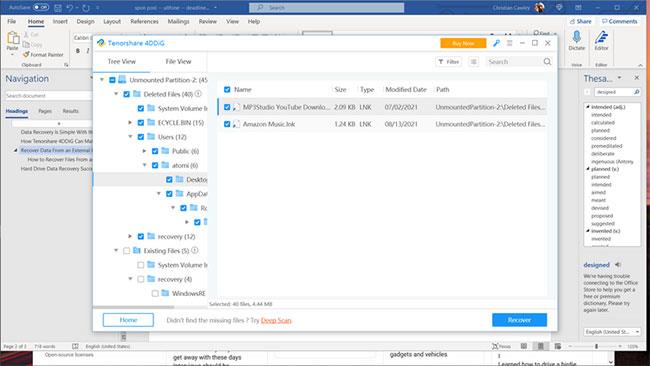
Stiahnite si a nainštalujte Tenorshare 4DDiG Data Recovery do systému
Potom spustite Tenorshare 4DDiG Data Recovery a vyberte disk. Ak ho nevidíte, skúste Vybrať priečinok na prehliadanie zariadenia alebo reštartujte softvér. Keď ste pripravení pokračovať, kliknite na tlačidlo Štart. Priebeh skenovania si môžete pozrieť v hornej časti okna a 4DDiG vám umožňuje skenovanie kedykoľvek pozastaviť alebo dokonca zastaviť. To je veľmi užitočné, ak potrebujete zobraziť súbory, ktoré chcete obnoviť – koniec koncov, nie je dôvod čakať, kým program nájde údaje, ktoré nepotrebujete!
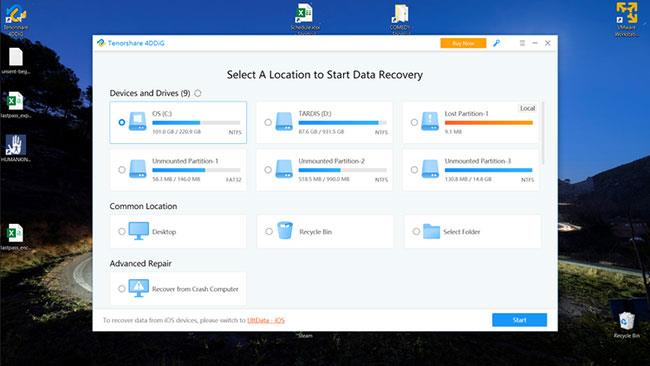
Vyberte miesto na spustenie procesu obnovy údajov
Po dokončení prvého skenovania si prečítajte stručné pokyny, ako nájsť súbory, a potom kliknite na tlačidlo Rozumieť.
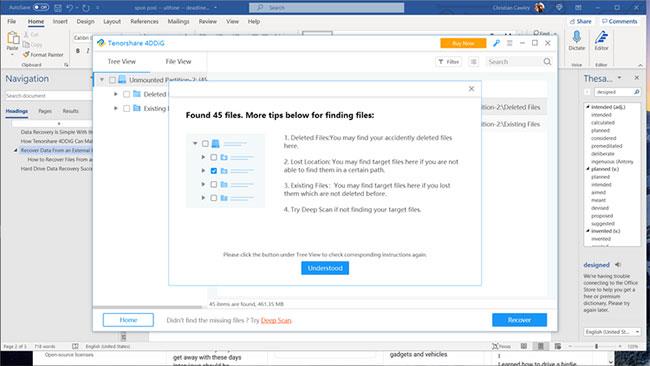
Stručný návod, ako nájsť súbory
Na ďalšej obrazovke vyberte stromové zobrazenie alebo zobrazenie súboru na prehliadanie obnoviteľných údajov. V niektorých prípadoch bude názov súboru bezvýznamný, ale v iných prípadoch môžete zistiť, o aké údaje ide. Odkaz na typ údajov a dátum úpravy vám pomôže zistiť, čo hľadáte.
Keď nájdete údaje, ktoré chcete obnoviť, vyberte oblasť, jeden alebo viac priečinkov alebo súborov, kliknite na tlačidlo Obnoviť a vyberte cieľové umiestnenie. Upozorňujeme, že to nemusí byť ten istý disk, pretože môže prepísať údaje, ktoré sa pokúšate obnoviť. Potvrďte kliknutím na tlačidlo OK .
Ak si nie ste istí údajmi, môžete dvakrát kliknúť na súbor a skontrolovať náhľad, hoci je to obmedzené v bezplatnej skúšobnej verzii Tenorshare 4DDiG Data Recovery.
Počkajte, kým sa dáta obnovia. Všetky operácie boli dokončené.
Použite možnosť Deep Scan na nájdenie stratených údajov počas dlhého časového obdobia
Ak potrebujete vedieť, ako obnoviť údaje na externom pevnom disku, ktoré sa nezobrazia počas štandardného skenovania, kliknite na položku Deep Scan.
Táto metóda zobrazuje údaje podľa typu súboru (nie vždy presné) a s názvami súborov priradenými podľa typu súboru namiesto pôvodného názvu súboru. Opäť platí, že po výbere súboru je možné rovnakým spôsobom zobraziť náhľad súborov a obnoviť ich.
Ak nie ste spokojní s výsledkami hĺbkového skenovania, kliknite na položku Predchádzajúci výsledok skenovania , aby ste sa vrátili k pôvodnému skenovaniu a namiesto toho vykonajte obnovu týchto súborov.
Ako obnoviť súbory z nezisteného externého pevného disku
Za normálnych okolností nebude jednotka, ktorú pripojíte k počítaču so systémom Windows, rozpoznaná. Ako vám teda môže Tenorshare 4DDiG pomôcť obnoviť údaje?
Je neuveriteľné, že tento softvér rozpozná jednotky, ktoré operačný systém nevidí. To znamená, že na obnovenie môžete pripojiť takmer akýkoľvek externý disk. Tenorshare 4DDiG obíde všetky chyby, ktoré bránia operačnému systému čítať disk, čo vám umožní obnoviť stratené údaje, ako je vysvetlené vyššie.